ကၽြန္ေတာ္ဒီေန႔ေရးမဲ့အေၾကာင္းအရာကေတာ့ Facebook အေကာင့္တစ္ခုကိုဖြင့္လို႔ ဖုန္းနံပါတ္ေတာင္းပီ Verification code ျပန္မပို႔လို႔ ဖြင့္မရတဲ့အေကာင့္ကို Verification code ရေအာင္ေတာင္းပီ ဖြင့္ျပမွာျဖစ္ ပါတယ္ ... Verify လုပ္မရလို႔ အဲ့ Mail လိပ္စာနဲ႔ ေနာက္ထပ္ facebook အေကာင့္ ထပ္ဖြင့္လည္း ရမွာ မဟုတ္ပါ ... အဲ့ဒါေၾကာင့္ ေအာက္ကနည္းေလးနဲ႔ သင့္တို႔ရဲ႕ ဖုန္းနံပါတ္နဲ႔ Verify Code ေတာင္းေနတဲ့ facebook အေကာင့္ကို Code ေတာင္းပီ အသံုးျပဳလို႔ရေအာင္ ျပဳလုပ္ျပမွာျဖစ္ပါတယ္ဗ် ...
ျပဳလုပ္နည္းကေတာ့ သူငယ္ခ်င္းတစ္ေယာက္ေပးတဲ့ နည္းေလးရယ္ ကၽြန္ေတာ္ရဲ႕လက္ေတြ႕ စမ္းသပ္ခ်က္ ေလးနဲ႔ေပါင္းပီ ျပည့္ျပည့္စံုစံုေရးသားထားပါတယ္ခင္ဗ်ာ ... Code ေတာင္းဖို႔အတြက္ လိုအပ္မယ့္ေဆာ့၀ဲလ္ (2)ခုေတာ့ ဖုန္းမွာသြင္းထားရပါမယ္ ... ေရးျပထားတဲ့ Instruction ေလးအတိုင္းလုပ္ပါ ... အမွန္တကယ္ အေကာင့္ေပါက္ပါတယ္ ... ကၽြန္ေတာ္က Free Call ေဆာ့၀ဲလ္ေလးတစ္ခ်ိဳ႕နဲ႔ facebook ကို Fake လုပ္ပီ Verification Code (Confirmation Code)ကို ရေအာင္ယူျပမွာ ျဖစ္ပါတယ္ခင္ဗ်ာ ... အခုေပးတဲ့ ေဆာ့၀ဲလ္ေလး (2)ခုကို Android Version 2.2 နဲ႔အထက္ဖုန္းေတြမွာ အသံုးျပဳႏိုင္ပါတယ္ခင္ဗ်ာ ...
ေဆာ့၀ဲလ္ႏွစ္ခုအား rar ဖုိင္နဲ႔ တင္ေပးထားပါတယ္ ... RAR password ==> ZawMyoOo
စမယ္ဗ် ...
ေအာက္ကပံုလို ဖုန္းနံပါတ္ေတာင္းတဲ့ အေကာင့္တစ္ခုကိုလုပ္ျပမွာျဖစ္ပါတယ္ ... (ပံု - ၁)မွာၾကည့္ပါ ...
ဖုန္းနံပါတ္နဲ႔ Verification code ေတာင္းတဲ့ facebook မွာ ျဖည့္ထားတဲ့ Mail ကိုဖြင့္ေပးပါ ... (ပံု - ၂) မွာၾကည့္ပါ ...
text+ ကိုဖြင့္ Sign Up လုပ္ ... Box တစ္ခုတက္လာရင္ OK လုပ္ ... မွ်ားျပထားတဲ့ Email အကြက္မွာ ခုနက ဖြင့္ထားတဲ့ Mail လိပ္စာအျပည့္အစံုျဖည့္ေပးပီ Next လုပ္ပါ ... box တစ္ခုတက္လာရင္ Ok လုပ္ပါ ... (ပံု - ၃)မွာၾကည့္ပါ ...
ခုနကဖြင့္ထားတဲ့ Mail ထဲကို Text+ ကို Verify လုပ္ဖို႔အတြက္ Mail ေရာက္ေနပါမယ္ ... Mail ကိုဖြင့္ .. Verify Now ကိုႏွိပ္ပါ ... text+ တက္လာပါမယ္... အခ်က္အလက္ေတြျဖည့္ပီ ေအာက္မွာ အမွန္ျခစ္ႏွစ္ခု တပ္ပီ Next လုပ္ပါ ... (ပံု - ၄)မွာၾကည့္ပါ ...
(ပံု - ၅)မွာျမင္ရတဲ့အတိုင္းပဲ I Understand ကိုႏွိပ္ပါ ... ဒါဆိုရင္ text+ ကို Register လုပ္ပီပါပီ ...text+ ရဲ႕ Menu >> Setting >> Contact Info ထဲက textPlus Number ဆိုတဲ့ (+1) မပါ ဂဏန္း(၁၀) လံုးကို တစ္ေနရာမွာ မွတ္ထားေပးပါ ... (ပံု -၅/၆)မွာၾကည့္ပါ ... ပီရင္ ဖုန္းက Home ကိုႏွိပ္ပီထြက္ပါ ...
yuilop ေဆာ့၀ဲလ္ကိုဖြင့္ပါ ... အေပၚမွာ United States (+1)ကိုေရြးပါ ... မွ်ားျပထားတဲ့ေနရာမွာ ခုနက မွတ္ထားတဲ့ text+ Number ဂဏန္း (10)လံုးကိုရိုက္ေပးပါ ... box တစ္ခုတက္လာရင္ Yes လုပ္ပါ ... yuilop ေဆာ့၀ဲလ္က text+ Number ကို Verify လုပ္ေနပါမယ္ ...ေအာက္ကအေရာင္တန္းေလး အားလံုး ကုန္တဲ့အထိေစာင့္ပါ ... (ပံု - ၇)မွာၾကည့္ပါ ...
ေအာက္ကပံုလို႔ Verify via SMS ဆိုတဲ့ box ေလးတက္လာပါမယ္ ... Verify via SMS ကိုႏွိပ္ပါ ... ပံုထဲ ကလို yuilop အတြက္ Verify code ကို text+ ကိုပို႔ေပးပါမယ္ ... အဲ့ Verify code ကို confirm လုပ္ဖို႔ အတြက္ မွ်ားျပထားတဲ့ အကြက္ထဲမွာျဖည့္ပီ Send ကိုႏွိပ္ပါ ... ဒါဆိုရင္ Email နဲ႔ Enter full name ျဖည့္ရ မယ့္ box ေလးတက္လာပါမယ္ ... ျဖည့္ေပးပီ Go လုပ္ပါ ... (ပံု - ၈)မွာၾကည့္ပါ ...
yuilop မွာျပတဲ့ phone number ေလးကို ေသခ်ာမွတ္ပါ ... အေရးႀကီးပါတယ္ ... Facebook မွာ ဖုန္း နံပါတ္ေတာင္းတဲ့ေနရာမွာ အဲ့နံပါတ္ထည့္ေပးရမွာပါ ... ပီရင္ Get this number ကိုႏွိပ္ ... ပီရင္ အခ်က္ အလက္ေတြျဖည့္ေပးပါ ... ေအာက္က zip code မွာ 60601 လို႔ျဖည့္ေပးပါ ... ပီရင္ Done လုပ္ပါ ... Congratulations! ဆိုပီေပၚလာပီဆိုရင္ေတာ့ yuilop ေဆာ့၀ဲလ္အသံုးျပဳဖို႕အတြက္ Confirmed ျဖစ္ သြားပါပီဗ် ... (ပံု - ၉)မွာၾကည့္ပါ ... ဖုန္းမွာ Home ကိုႏွိပ္ပီထြက္ပါ ...
ပီရင္ Browser ကေန ဖုန္းနံပါတ္ေတာင္းတဲ့ Facebook ကိုဖြင့္ ... Country ကို United States (+1)လို႔ ေျပာင္း ... ဖုန္းနံပါတ္ေနရာမွာ ခုနကမွတ္ထားတဲ့ yuilop phone no (+1) မပါ နံပါတ္(၁၀)လံုးကို အဲ့မွာ ျဖည့္ေပးပီ Continue ႏွိပ္ပါ ... (ပံု - ၁၀)မွာၾကည့္ပါ ...
ဒါဆိုရင္ ကလုန္ကလြမ္ ကလုန္ကလြမ္ဆိုပီ noti ေလးတက္လာပါမယ္ ... yuilop ကိုဖြင့္လိုက္ပါ ... မက္ေဆ့ခ်္ေလးေရာက္ေနပါပီခင္ဗ်ာ ... အဲ့ မက္ေဆ့ခ်္ေလးဟာ ကၽြန္ေတာ္တို႔ အရမ္းကိုလိုအပ္ေနတဲ့ Facebook အတြက္ Verification Code (confirmation code)ေလးျဖစ္ပါတယ္ဗ် ... (ပံု - ၁၁)မွာၾကည့္ပါ ...
(ပံု - ၁၂/၁၃)မွာၾကည့္ပါ ... အဲ့ကုဒ္ေလးကို ခုက Facebook confirmation code ျဖည့္ရမဲ့အကြက္ထဲမွာ ရိုက္ေပးပီ Confirm ကိုႏွိပ္ေပးလိုက္ရင္ “သကာလ” သင့္တို႔ရဲ႕ Confirmation Code မရတဲ့ Facebook ေလးဟာ ဗြားခနဲ႔ေပၚလာပါပီခင္ဗ်ာ .... ဟူးးးးးးးးးး ... ေမာလိုက္တာဗ်ာ ... အေမာေျဖလိုက္အံုးမယ္ ...
ဒါဆိုရင္ေတာ့ သင့္တို႔ရဲ႕ Confirmation Code မရတဲ့ Facebook ေလးဟာ အသံုးျပဳလို႔ရသြားပါပီခင္ဗ်ာ .... အားလံုးဘဲအဆင္ေျပမယ္လို႔ေမွ်ာ္လင့္ပါတယ္ခင္ဗ်ာ ... အဆင္မေျပတာမ်ားရွိပါက ကၽြန္ေတာ္ mail ကို ေမးလ္ပို႔ပီ ေမးျမန္းႏိုင္ပါတယ္ခင္ဗ်ာ ...
Email : zawmyooo401@gmail.com
mobileitsharing@gmail.com








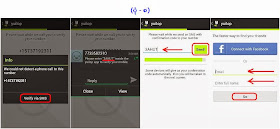





No comments:
Post a Comment
davvas.com မွ ဖိုင္မ်ားေဒါင္းလုပ္ယူနည္း - ဖတ္ေပးပါခင္ဗ်ာ......
Download လင့္ကိုႏွိပ္လို႔ davvas.com ဆိုပီ ဆိုဒ္တက္လာရင္ ဇယားကြက္ေအာက္က Free Download ကိုႏွိပ္ပါ.... လင့္ႏွစ္ခုျဖစ္သြားပါမယ္..... You are download is ready လင့္ကိုပိတ္ပါ..... Download ဆိုတဲ့ အနီေရာင္ box ေအာက္မွာ wait a 10 sec ဆိုပီ ေစာင့္ပါ.... ပီရင္ create download link ကိုႏွိပ္ပါ.... ပီရင္ ေနာက္ page တစ္ခုမွာ Download With Davvas Manager ? ဆိုတဲ့ စာသားရဲ႕ေရွ႕မွာ အမွန္ျခစ္ျဖဳတ္ပီ
Now Download ကိုႏွိပ္ပီ ေဒါင္းႏိုင္ပါပီခင္ဗ်....
သင္တို႔ရဲ႕ေ၀ဖန္ခ်က္ မွတ္ခ်က္မ်ားဟာ ကၽြန္ေတာ့္ေနာက္ေရးမယ့္ပို႔စ္အတြက္ အားေဆးတစ္ခြက္ပါ...